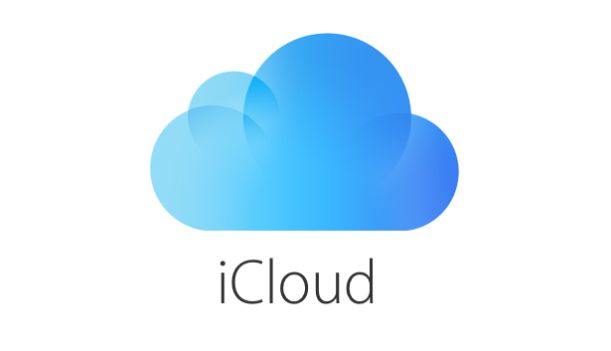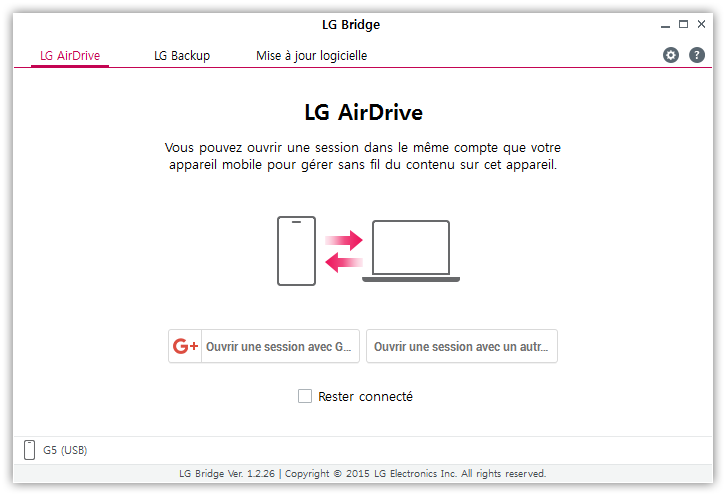Hvordan Fix BitLocker ikke kunne aktiveres Feil

Når du aktiverer BitLocker på operativsystemstasjonen og systemet er utstyrt. I tillegg til Trusted Platform Module (TPM) kan dere angi en BitLocker PIN i stedet for passordet. Vi vet alle at en PIN-kode gir bedre sikkerhet sammenlignet med et tradisjonelt passord også. I denne artikkelen skal vi snakke om hvordan Fix BitLocker ikke kunne aktiveres Feil. La oss begynne!
Imidlertid, hvis det er noen problemer sammen med TPM, vil ikke BitLocker-stasjonskryptering fungere som den skal. Under denne typen forhold vises følgende feil. Når du prøver å slå på BitLocker på din Windows operativsystemstasjon:
Windows 10 din posisjon er i bruk
BitLocker kunne ikke aktiveres.
BitLocker-krypteringsnøkkelen kan ikke hentes fra Trusted Platform Module (TPM).
C: var ikke kryptert.
Årsaker til feilen
Disse følgende faktorene kan forårsake dette problemet på systemet ditt, ta en titt:
- Hvis UEFA og sikker oppstart deaktiver.
- Dere har det TPM 2.0 installere og UEFA mer sikker oppstart slås av.
- TPM er utdatert og trenger en oppdatering.
- BIOS er også utdatert og krever også en oppdatering.
- Disken er MBR partisjon stil og det trenger GPT omdannelse.
Hvis du også står overfor dette problemet, så kan dere løse det her:
Hvordan Fix BitLocker ikke kunne aktiveres Feil
Generelle forslag
Dere kan prøve forslagene nedenfor og også se om de kan hjelpe deg eller ikke:
- Du kan prøve å aktivere BitLocker gjennom TPM .
- Slå av midlertidig TPM i BIOS innstillinger og prøv å slå på BitLocker deretter.
- Hvis dere fortsatt vil være med TPM , oppdater deretter BIOS og TPM på systemet ditt. Hvis det faktisk er en oppdatering som venter.
- Sørg for at dere har det siste Windows-oppdateringer installert også.
Hvis dere fremdeles har problemet, så referer til FIX 2 .
rykk ikke spiller på krom
Avansert metode | BitLocker kunne ikke aktiveres
Merk: Vi anbefaler deg sterkt å opprette et systemgjenopprettingspunkt og deretter sikkerhetskopiere dataene dine før du også prøver trinnene nedenfor.
- Først av alt er det bare å trykke Windows + X tastene og velg Diskbehandling .

- Nå i Diskbehandling , høyreklikk på operativsystemets disk (ikke partisjon eller volum) og velg Eiendommer . Nå på eiendomsarket, bytt til Volumer og bare sjekk Skillevegg stil .
Og hvis det står Master Boot Record ( MBR ), så må vi konvertere disken til GUID Partisjonstabell ( GPT ) faktisk. Hvis disken allerede er GPT , ingen konvertering er nødvendig, så kan du gå direkte til trinn 4 nedenfor også.
- Så hvis disken din er det MBR , da kan du også bruk MBR2GPT-verktøyet tilgjengelig i Windows 10 V1703 eller senere. For å konvertere disken til GPT uten å miste dataene dine.
- Åpne deretter administrativ ledetekst og skriv
mbr2gpt /convert /allowFullOSog trykk på Tast inn nøkkel. - Når MBR til GPT konverteringen er fullført, start deretter systemet på nytt og trykk på F10 eller F12 nøkkel. (Du kan også bekrefte denne nøkkelen fra produsenten av enheten din) gjentatte ganger. For å få tilgang til engangs oppstartsmenyen. Velg Endre innstillinger for oppstartsmodus også.
Videre | BitLocker kunne ikke aktiveres
* Dette trinnet kan variere med enheten din faktisk. Målet her er å aktivere UEFI-oppstartsmodus sammen med sikker oppstart aktivert.
- Nå er det bare å endre oppstartsmodus til UEFI Boot Mode, Secure Boot ON . Lagre alle disse innstillingene og start maskinen på nytt.
- Når du har logget på, trykker du på Windows + R å åpne Løpe , skriv deretter inn
tpm.mscog trykk på OK for å åpne TPM Management snap-in også . - Nå i Snap-in for TPM Management vindu, under Handlinger , bare trykk på Forbered TPM alternativet (se skjermbilde nedenfor). Hvis du må Forbered TPM alternativet er nedtonet, så må du sørge for TPM er aktivert i BIOS .

- Prøv å aktivere BitLocker på operativsystemstasjonen nå, og denne gangen skal den faktisk fungere uten feil også.
Konklusjon
OK, det var alt folkens! Jeg håper dere som denne BitLocker ikke kunne være aktivert og også synes det er nyttig for deg. Gi oss tilbakemeldinger på det. Også hvis dere har ytterligere spørsmål og problemer knyttet til denne artikkelen. Gi oss beskjed i kommentarfeltet nedenfor. Vi kommer snart tilbake.
kinesiske filmer på kodi
Ha en flott dag!
Se også: Slik løser du feilen “Windows kunne ikke koble til gruppepolicyklienttjenesten”